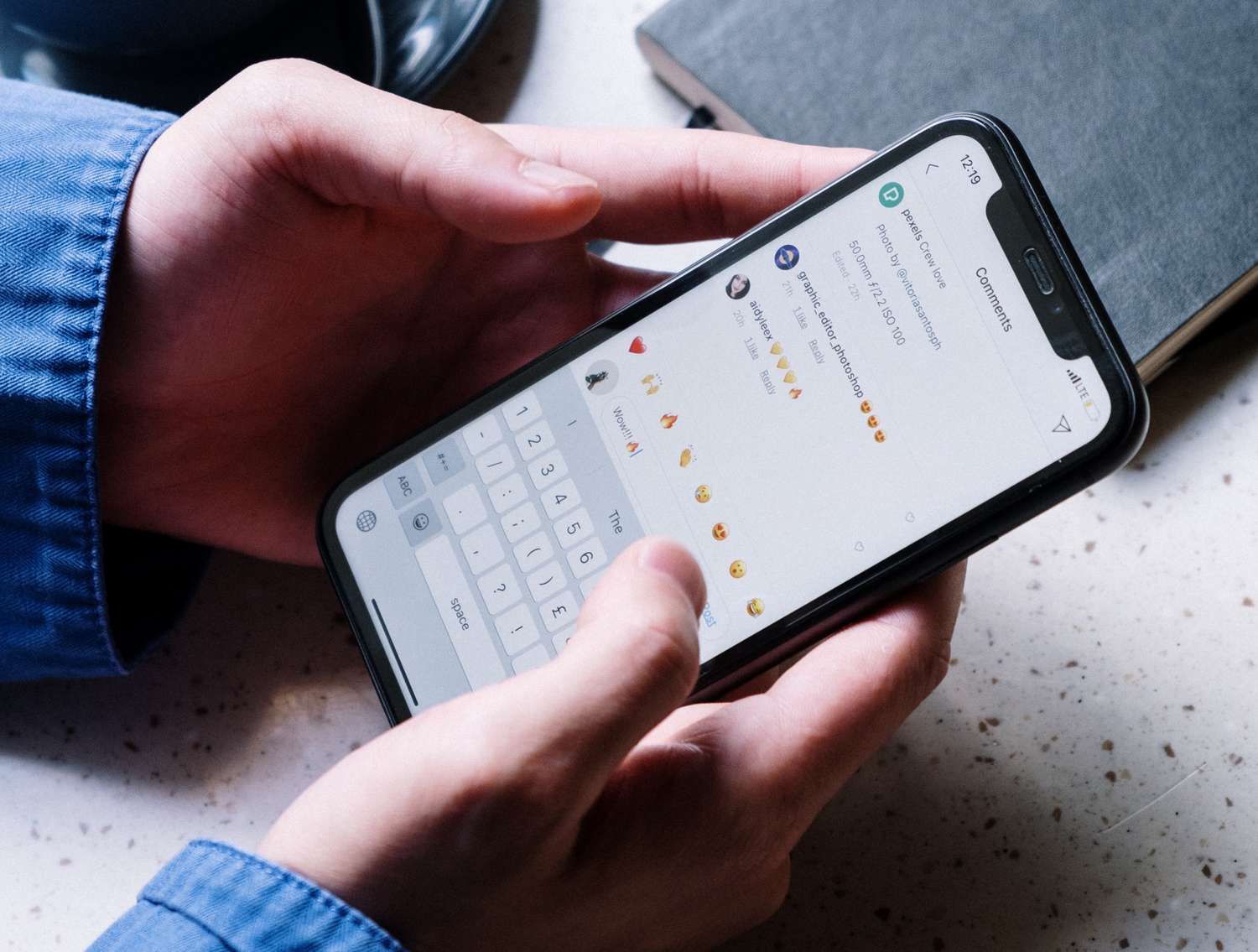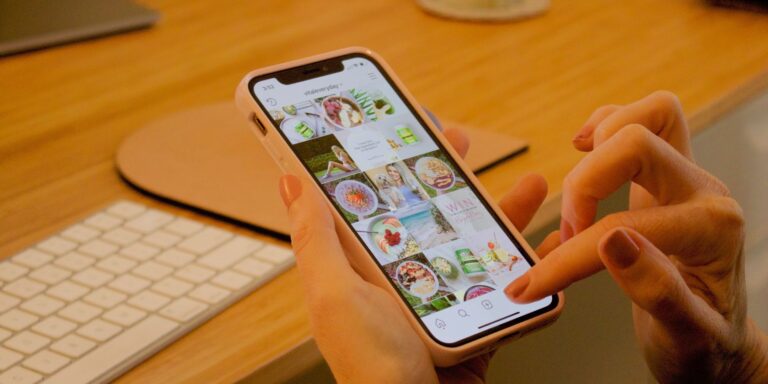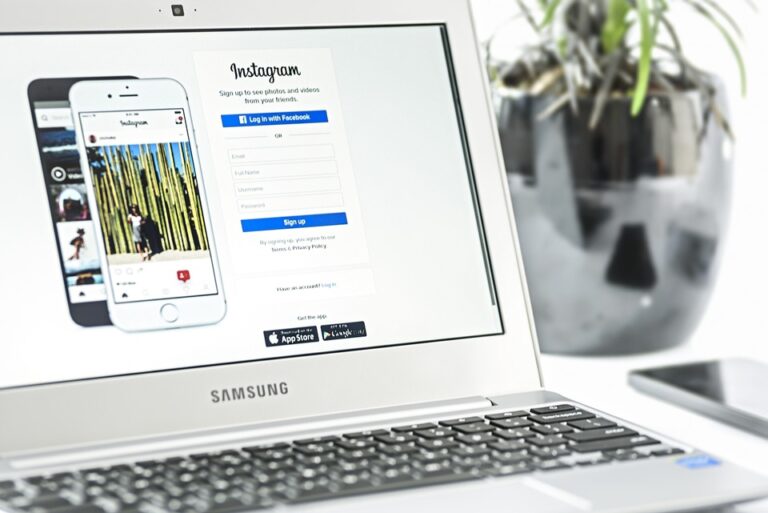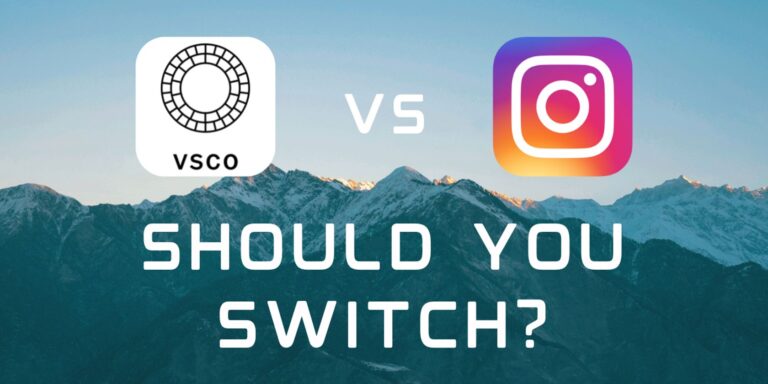How to tag someone on Instagram
What to know
- New post: tap Oznaczać ludzi pod polem podpisu stuknij w dowolne miejsce zdjęcia (lub plus sign jeśli wideo), wyszukaj/dotknij użytkownikuzyskiwać Done.
- Podczas tworzenia historii stuknij ikonę sticker ikonę, stuknij @Changewyszukaj użytkownika, a następnie wybierz go z listy poziomej.
- W komentarzu wpisz @ po nazwie użytkownika, aby wybrać użytkownik From the proposed list.
W tym artykule dowiesz się, jak oznaczać innych użytkowników Instagrama w postach ze zdjęciami i filmami, relacjach na Instagramie i komentarzach. Możesz to zrobić w aplikacji mobilnej lub w Internecie; te instrukcje wykorzystują ekrany aplikacji, ale proces w witrynie będzie podobny.
Jak oznaczyć kogoś w poście na Instagramie
Możesz oznaczyć kogoś w poście ze zdjęciem lub filmem przed jego opublikowaniem lub edytować istniejący post, który został wcześniej opublikowany, aby dodać tagi. Możesz oznaczać tylko osoby w swoich postach.
Poniższe instrukcje zawierają zrzuty ekranu tylko z aplikacji na iOS. Jednak proces jest taki sam w przypadku aplikacji Instagram na Androida.
-
Przed opublikowaniem nowego posta na Instagramie w swoim profilu przejdź do pola podpisu na karcie Nowy post/Udostępnij i dotknij Oznaczać ludzi.
-
Jeśli publikujesz zdjęcie, dotknij dowolnego miejsca na nim (na przykład czyjejś twarzy), aby ustawić tag.
Jeśli publikujesz film, stuknij ikonę plus sign (+) pod podglądem posta wideo.
-
Pojawi się lista sugerowanych użytkowników. Wybierz z listy użytkownika, którego chcesz oznaczyć, lub wyszukaj określonego użytkownika za pomocą pola wyszukiwania.
-
Tagi pojawią się nad podglądem posta ze zdjęciem lub pod podglądem posta wideo — jeśli chcesz, powtórz kroki 2 i 3, aby dodać kolejnych oznaczonych użytkowników.
Tip
Jeśli chcesz cofnąć tag z podglądu posta ze zdjęciem, dotknij oznaczonej nazwy użytkownika, a następnie dotknij X na prawo. Aby cofnąć tag w podglądzie posta wideo, dotknij ikony X obok oznaczonego użytkownika.
-
Get Done w prawym górnym rogu.
Note
Oznaczeni przez Ciebie użytkownicy otrzymają powiadomienie, że zostali oznaczeni po opublikowaniu Twojego zdjęcia lub filmu.
-
Dokończ publikowanie posta ze zdjęciem lub filmem. W lewym dolnym rogu opublikowanego posta pojawi się ikona tagu, którą Ty i każda inna osoba możecie dotknąć, aby zobaczyć tagi.
Tip
Możesz add, edytować lub usuwać oznaczonych użytkowników nawet po ich opublikowaniu. Stuknij w three horizontal dots w prawym górnym rogu wpisu, a następnie stuknij Edytować > Oznaczać ludzi. Wykonaj kroki 2 i 3 z góry, a następnie stuknij Done.
Jak oznaczyć kogoś w historii na Instagramie
Istnieją dwa sposoby łatwego oznaczania kogoś w swoich relacjach.
-
Podczas tworzenia historii stuknij ikonę sticker ikona w prawym górnym rogu.
-
Tap on @Mention sticker.
-
Tap on @Mention sticker w relacji, aby zacząć wpisywać użytkownika, którego chcesz oznaczyć. U dołu pojawi się pozioma lista z sugestiami.
-
Stuknij użytkownika, którego chcesz oznaczyć.
Note
Opcjonalnie przełącz blue button wyłącz lub włącz, aby zezwolić lub zabronić wspomnianym użytkownikom na tworzenie lub udostępnianie tej historii.
-
Twoja historia będzie teraz zawierać oznaczonego użytkownika. Opcjonalnie możesz go dotknąć, aby zmienić jego styl.
Note
Oznaczeni użytkownicy otrzymają powiadomienie, gdy zostaną oznaczeni, gdy opublikujesz relację. Otrzymają też od Ciebie bezpośrednią wiadomość, zawierającą podgląd historii.
-
Drugim sposobem oznaczenia kogoś jest dotknięcie ikony text w prawym górnym rogu, a następnie wpisz @, a następnie nazwę użytkownika.
Tip
Ta metoda oznaczania jest przydatna, jeśli chcesz wpisać wiadomość zawierającą oznaczonego użytkownika.
Jak oznaczyć kogoś w komentarzu na Instagramie
Możesz oznaczać osoby w sekcjach komentarzy do swoich postów i postów innych osób.
-
When typing your comment, type @ po której następuje nazwa użytkownika osoby, którą chcesz oznaczyć.
-
Pojawi się lista sugerowanych użytkowników. Stuknij użytkownika, którego chcesz oznaczyć, aby automatycznie wstawić jego oznaczoną nazwę użytkownika do komentarza.
Tip
Pamiętaj, że możesz dodać znacznik w dowolnym miejscu komentarza, przed, w środku lub po wpisywanym tekście.
-
Po dotknięciu Post aby opublikować Twój komentarz, znacznik zostanie podświetlony na niebiesko w Twoim komentarzu i każdy będzie mógł go dotknąć, aby przejść do profilu oznaczonego użytkownika.
Note
Oznaczony użytkownik otrzyma powiadomienie, gdy go oznaczysz, gdy komentarz zostanie opublikowany.